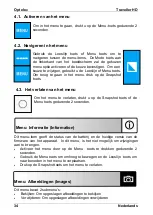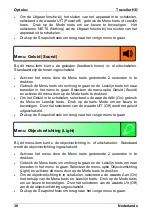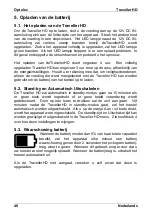Optelec
Traveller HD
Nederlands
31
3. Gebruik
3.1. Schuif en Lees
Plaats de Traveller HD op het document dat u wilt lezen. Om verticaal te
navigeren, gebruikt u de roller en beweegt u de unit op en neer over het
document. Om te lezen of horizontaal te navigeren, schuift u het scherm en
beweegt u het van links naar rechts en van rechts naar links om naar het
begin van de regel te verplaatsen.
3.2 Toetsen
3.2.1. Aan / uit
Om de Traveller HD aan te zetten, drukt u 2 seconden op de oranje Aan / uit
toets boven het Zoom draaiwiel aan de rechterkant van het apparaat.
De Traveller HD zal opstart pieptonen laten horen en start in dezelfde
weergavemodus als toen het apparaat werd uitgeschakeld. Druk nogmaals 2
seconden op de Aan / uit toets om de Traveller HD uit te zetten. Afhankelijk
van de instellingen voor energiebeheer in het Traveller HD menu kan de
Traveller HD inschakelen bij het openen van het apparaat en automatisch
uitschakelen bij het sluiten van de Traveller HD.
3.2.2. Instellen van de vergroting
Om de vergroting aanpassen, gebruikt u het Zoom draaiwiel aan de
rechterzijde van de Traveller HD. Scroll omhoog om in te zoomen en scroll
naar beneden om uit te zoomen.
3.2.3. Kiezen weergave modes
Als u drukt op de grote blauwe toets Mode toets tussen de Menu toets en de
Leeslijn toets in, aan de linkerkant van het scherm kunt u een van de 5
weergavemodi selecteren, afhankelijk van hoe het systeem is geconfigureerd:
1. Kleuren foto modus:
In deze modus worden de originele kleuren van
de foto’s en tekst weergegeven.
2. Lees modus 1:
Deze modus verhoogt het voorgrond / achtergrond
contrast. Foto's en tekst wordt weergegeven in de geconfigureerde hoog
contrast en achtergrond kleur, standaard zwarte tekst op een witte
achtergrond. De voor- en achtergrond kleuren kunnen in de Traveller
HD-menu worden gewijzigd.
3. Lees modus 2 (optioneel):
Deze modus verhoogt het voorgrond/
achtergrond contrast. Foto's en tekst wordt weergegeven in de
geconfigureerde hoog contrast en achtergrond kleur, standaard witte
tekst op een zwarte achtergrond. De voorgrond en achtergrond kleur
kan worden veranderd of uitgeschakeld in het Traveller HD Menu.
Содержание Traveller HD
Страница 1: ......
Страница 2: ......
Страница 115: ......
Страница 116: ...Optelec Traveller HD 116...